Amikor felvesz egy lapot egy webhelyre, akkor tulajdonképpen a lap építőelemeinek számító kijelzőket vesz fel és szab testre. Ez a cikk a Saját hírcsatorna kijelzőt ismerteti.
A Saját hírcsatorna kijelző felvételével dinamikusabbá és az egyes felhasználók számára relevánsabbá teheti a lapját vagy a webhelyét. A Saját hírcsatorna kijelző az Office 365 egészéből származó vegyes tartalmakat jelenít meg annak alapján, hogy valószínűleg mi a legfontosabb az aktuális felhasználó számára egy adott időpontban.
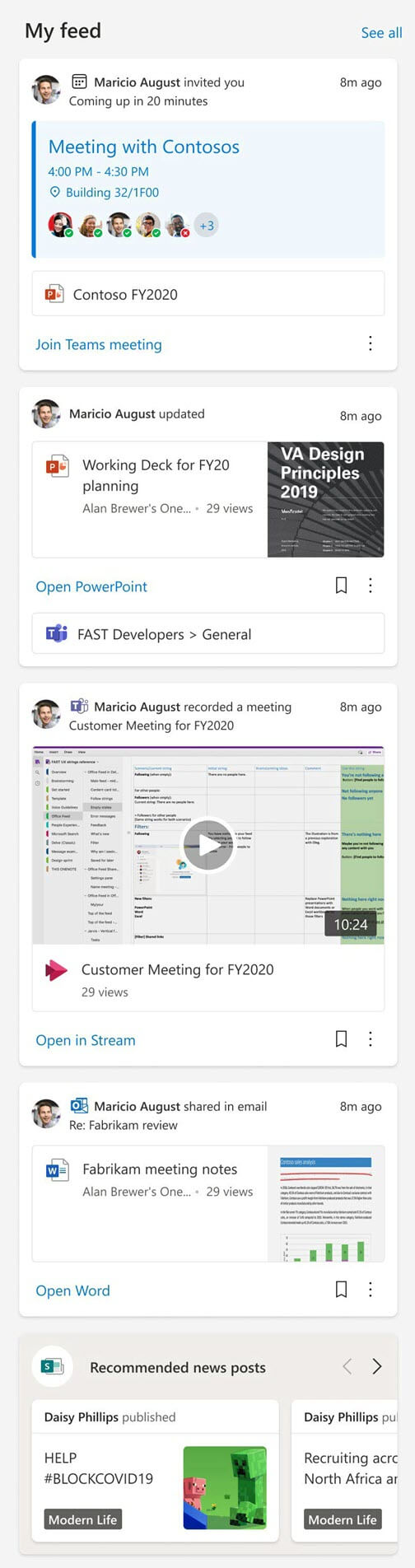
A hírcsatorna személyesen az egyes felhasználóknak szól. A különböző felhasználók különböző tartalmakat látnak majd. Erről A hírcsatornája személyesen Önnek szól című cikkben is olvashat.
A felhasználók csak olyan dokumentumokat és egyéb tartalmakat láthatnak, amelyeket kifejezetten megosztottak velük, illetve amelyekhez hozzáférhetnek. Ezek lehetnek olyan dokumentumok, amelyeket egy megosztott mappában tárolnak a OneDrive-on vagy egy általuk elérhető SharePoint-webhelyen, illetve lehetnek e-mailes üzenetváltásokban nekik elküldött hivatkozások.
Egy adott felhasználó Saját hírcsatorna kijelzőjének tartalma nem változik attól függően, hogy milyen lapra vették fel a kijelzőt.
Megjegyzés: A Saját hírcsatorna kijelző jelenleg csak privát előzetes verziót használó ügyfelek számára érhető el.
A Saját hírcsatorna kijelző felvétele egy lapra
-
Ha még nem váltott szerkesztési módra a lapon, válassza a lap jobb felső részén levő Szerkesztés gombot.
-
Állítsa az egérmutatót egy meglévő kijelző alá vagy fölé. Ekkor megjelenik egy vonal egy bekarikázott + jellel, amint alább látható:

-
Válassza a(z)

-
A kijelzők keresésére szolgáló mezőbe írja be a „Saját hírcsatorna” kifejezést, hogy gyorsan megtalálja a Saját hírcsatorna kijelzőt, majd válassza ki azt.
-
A kijelző bal oldalán látható Szerkesztés

Megjelenjenek a SharePoint-hírek?
Dönthet úgy, hogy kikapcsolja a SharePoint-híreket a Saját hírcsatorna kijelzőben, például ha a lapon vagy a webhelyen már amúgy is láthatók a SharePoint-hírek.










